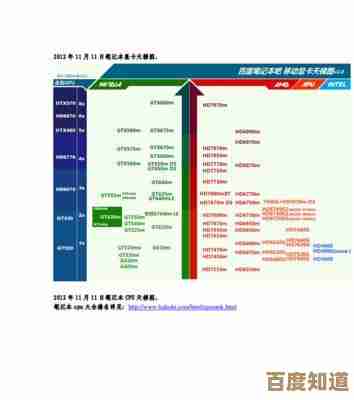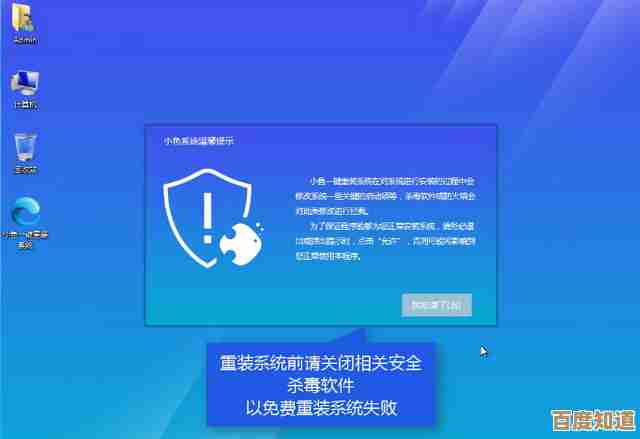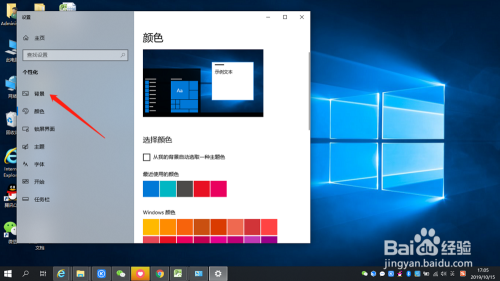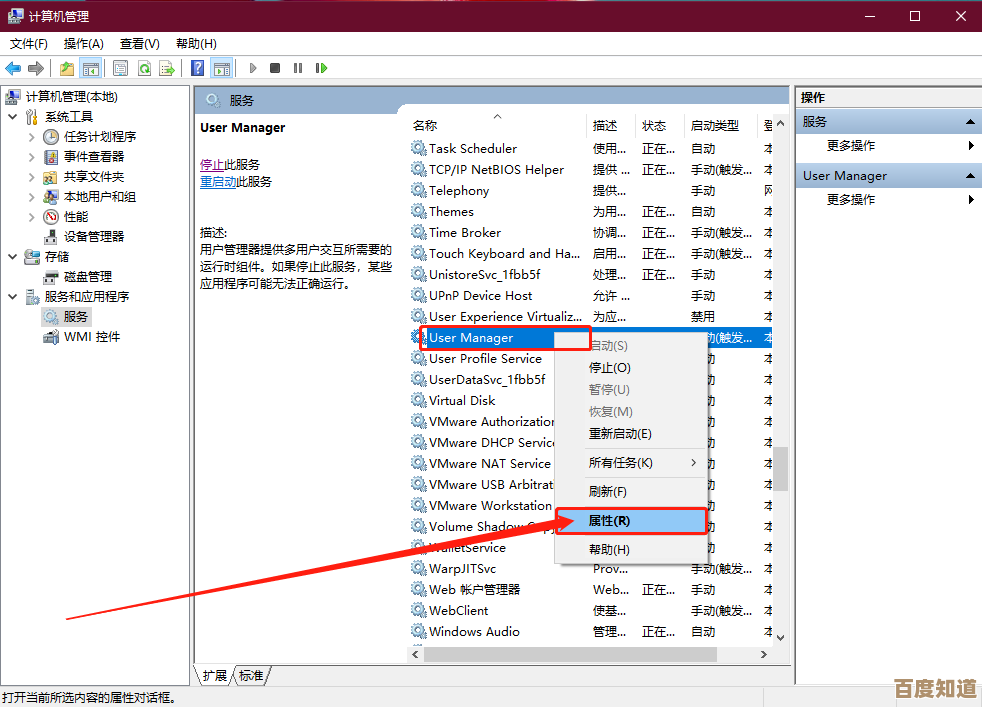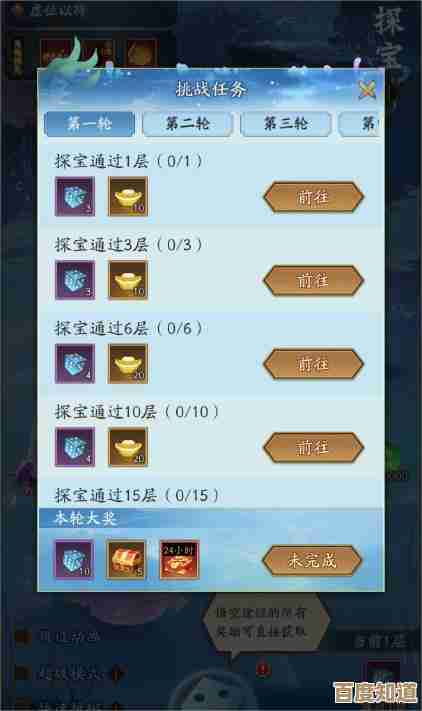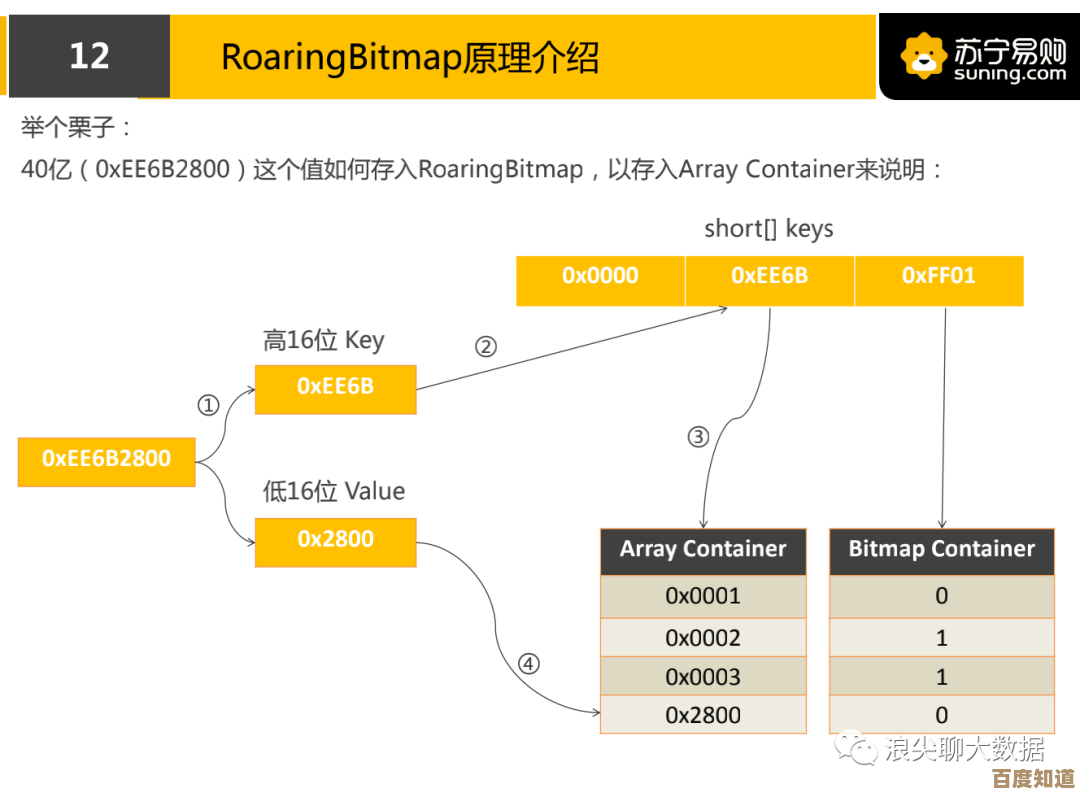显卡驱动在Win11上无法正常使用?这些修复方法值得一试!
- 问答
- 2025-10-21 20:30:40
- 2
哎,真是服了,每次Windows一更新,感觉就像开盲盒,尤其是这个Win11…你永远不知道哪个老朋友(比如显卡驱动)会突然给你摆个臭脸。😅 我前两天手贱点了个更新,好家伙,游戏直接卡成PPT,桌面右键菜单加载半天,甚至屏幕分辨率都掉回史前时代了,这种时候真的会让人抓狂,感觉电脑像个叛逆期的孩子,完全不听使唤。
如果你也碰上这破事儿,先别急着砸键盘,或者想着重装系统那种核武器方案,咱们可以一步步来,从简单的开始捣鼓,我自己的经验啊,很多时候问题就出在一些特别小的地方。
最没技术含量但也最容易被忽略的一步:重启!对,就是重启,别笑,Win11有时候更新完,系统底层和驱动之间会有点“沟通不良”,一次彻底的重启(选“重启”而不是“关机再开机”,据说有区别)可能就让它们重新握手言和了,我那次就是重启了两次,莫名其妙就好了半天,虽然后来又犯了…但至少说明有戏。
如果重启大法失效,那我们得去“设备管理器”里瞅瞅了,直接在开始菜单搜这个名字就行,点开那个像文件夹的图标,找到“显示适配器”,展开,你应该能看到你的显卡型号,比如NVIDIA啥的,这时候,特别关键:右键它,选“属性”,看看设备状态那里有没有黄感叹号或者错误代码,如果有,你可以试试“更新驱动程序”,让Windows自己再找找看,但说实话…这个自动更新经常不太靠谱,它可能会说“已是最新”,但问题依旧。
这时候,更狠一点的是“卸载设备”,对,就是把它卸了,别怕,卸的时候记得勾选那个“删除此设备的驱动程序软件”的选项(如果有的话),这样能清得更干净,卸完,再立刻点击设备管理器顶部的“扫描检测硬件改动”,系统会重新发现你的显卡,然后它会尝试重新安装驱动,这个过程…有点像把吵架的两人强行分开再拉回来,有时候就能恢复正常沟通了。
但上面这招属于“系统自带驱动”,版本可能比较老,要获得最佳性能,尤其是玩游戏、做设计,咱还得去官网蹲最新的,别去那些乱七八糟的驱动下载站,直接搜你显卡牌子的官网,比如NVIDIA、AMD或者Intel的显卡官网,用他们的自动检测工具,或者手动根据你的显卡型号和Win11系统下载对应的驱动,下载完,强烈建议在安装时选择“自定义安装”,然后勾上“执行清洁安装”这个选项(NVIDIA驱动有这个,AMD的类似功能叫“恢复出厂设置”),这步太重要了!它能把你之前所有旧的、可能冲突的驱动文件扫干净,全新安装,避免了很多幽灵问题,我后来能稳定用下来,主要就靠这招。💪
还有个邪门的情况,有时候问题不出在显卡驱动本身,而是Win11自己搞的鬼,比如那个“硬件加速GPU计划”,本意是好的,提升性能,但在某些配置上反而会引起冲突、闪屏,你可以去“设置”->“系统”->“显示”->“图形设置”里,把这个选项关掉试试,还有,Windows Update有时候会多管闲事,自动给你装它认为“兼容”的旧版驱动,覆盖掉你辛苦装好的新驱动,可以去“高级系统设置”->“硬件”->“设备安装设置”里,选“否”来阻止它。
如果所有方法都试遍了,屏幕还是闪烁、游戏照样卡顿,那可能就得考虑点玄学了:比如用DDU(Display Driver Uninstaller)这个神器在安全模式下彻底清除驱动残留,或者检查一下是不是电源供电不稳,甚至…是不是显卡本身快挂了的前兆?😰 那是另一个悲伤的故事了。
呢,对付驱动问题就是个体力活加耐心活,别慌,一个个方法试过来,总有一个能撞上,希望你的电脑能早点恢复正常,毕竟,不能玩游戏、不能好好工作的日子,太难熬了。
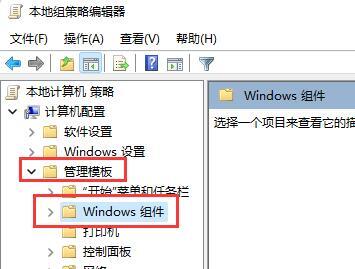
本文由歧云亭于2025-10-21发表在笙亿网络策划,如有疑问,请联系我们。
本文链接:http://www.haoid.cn/wenda/36067.html